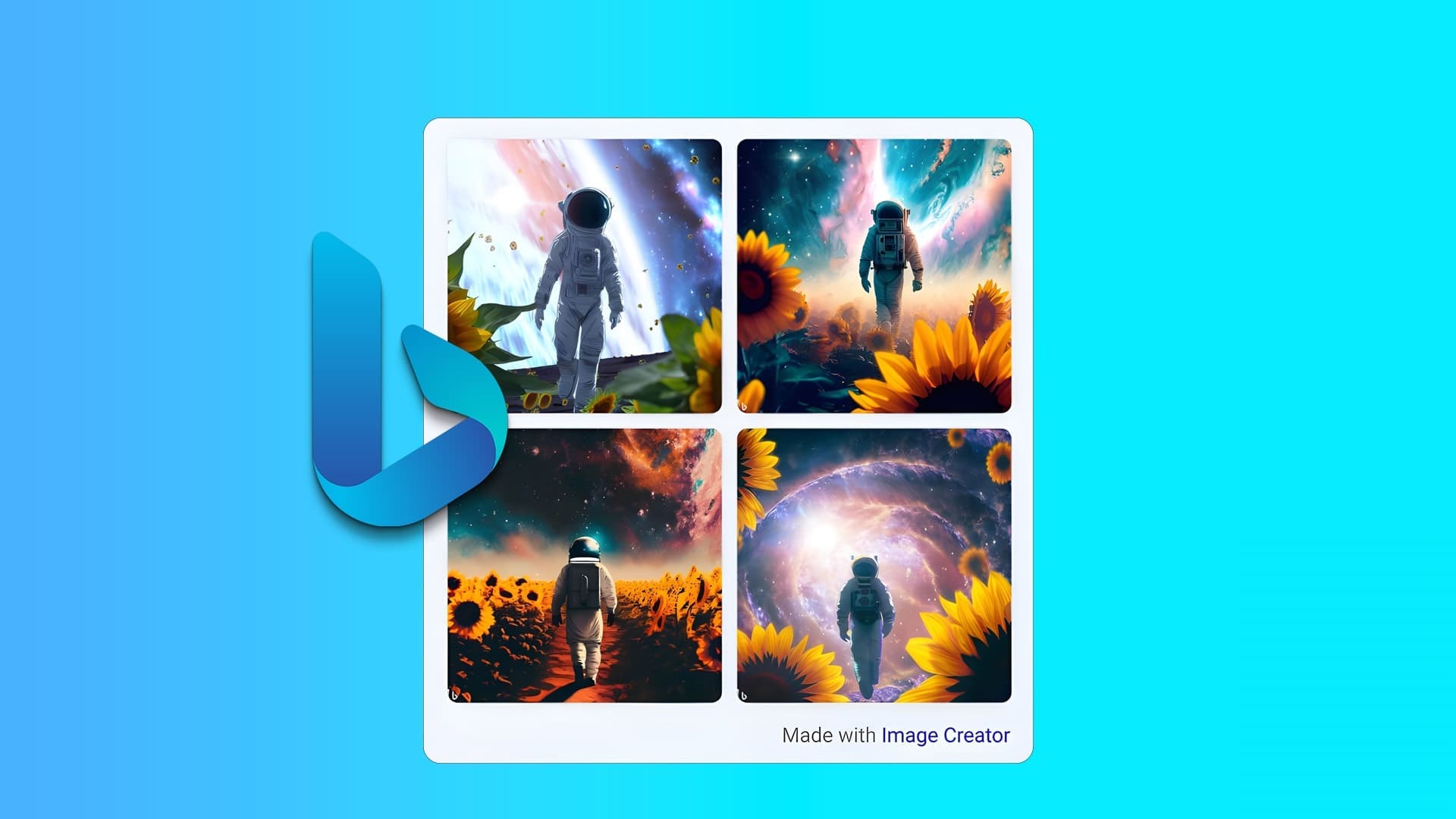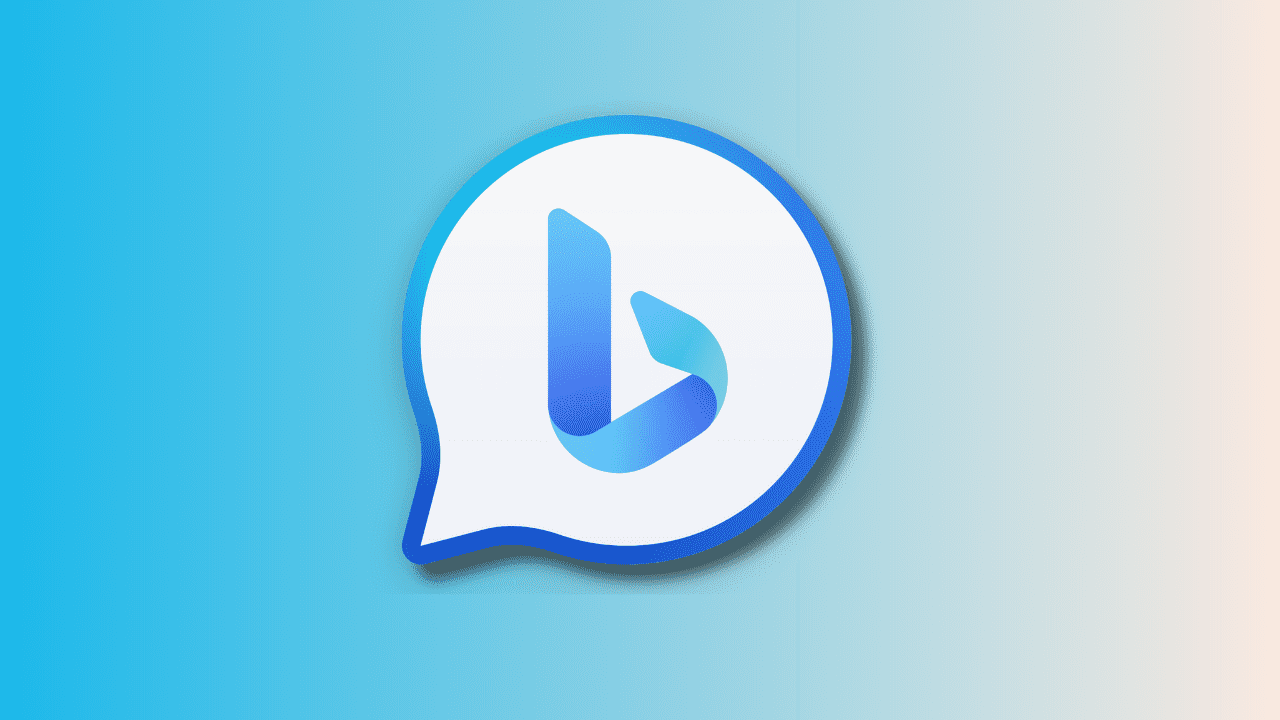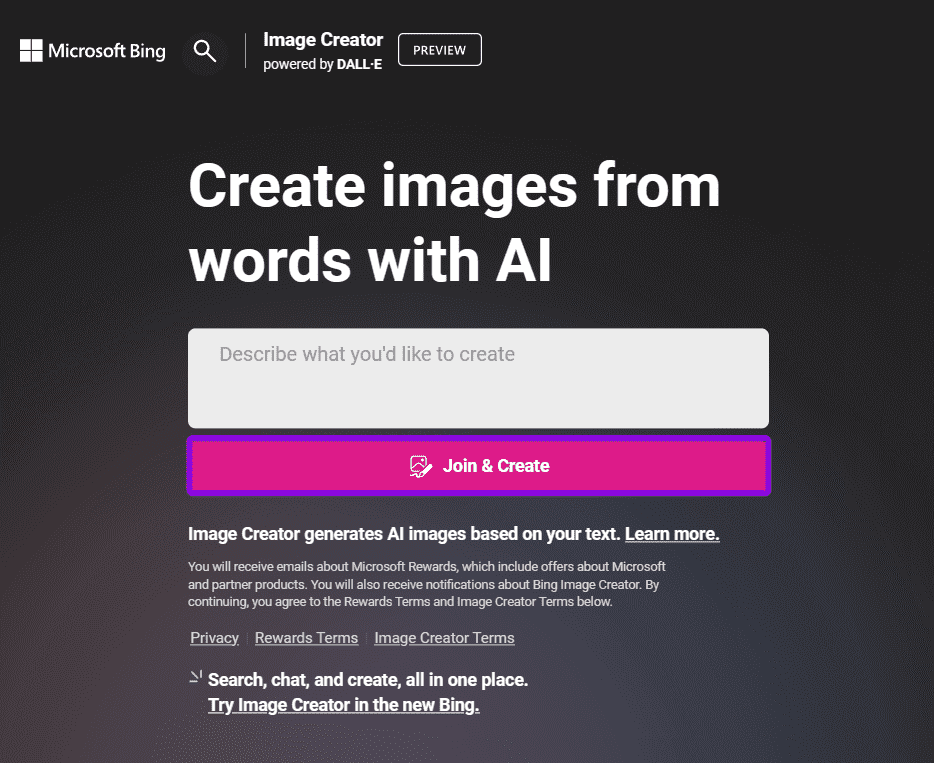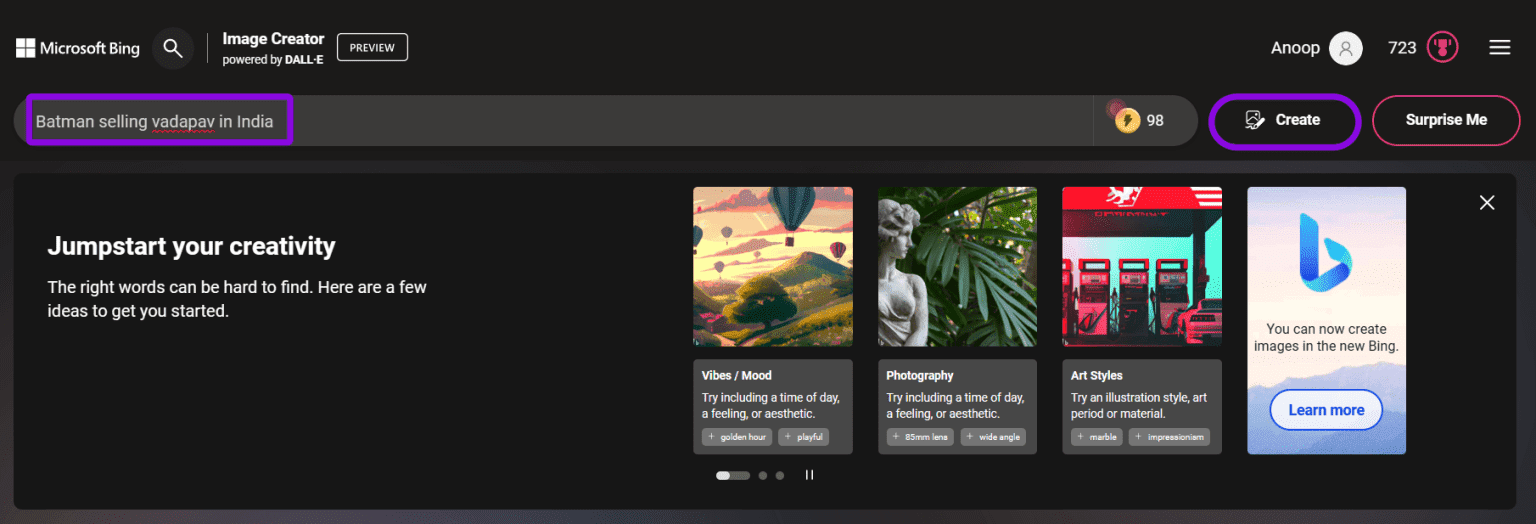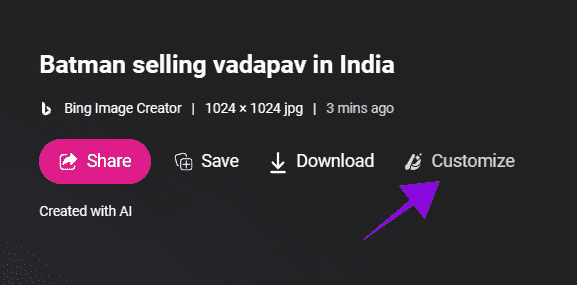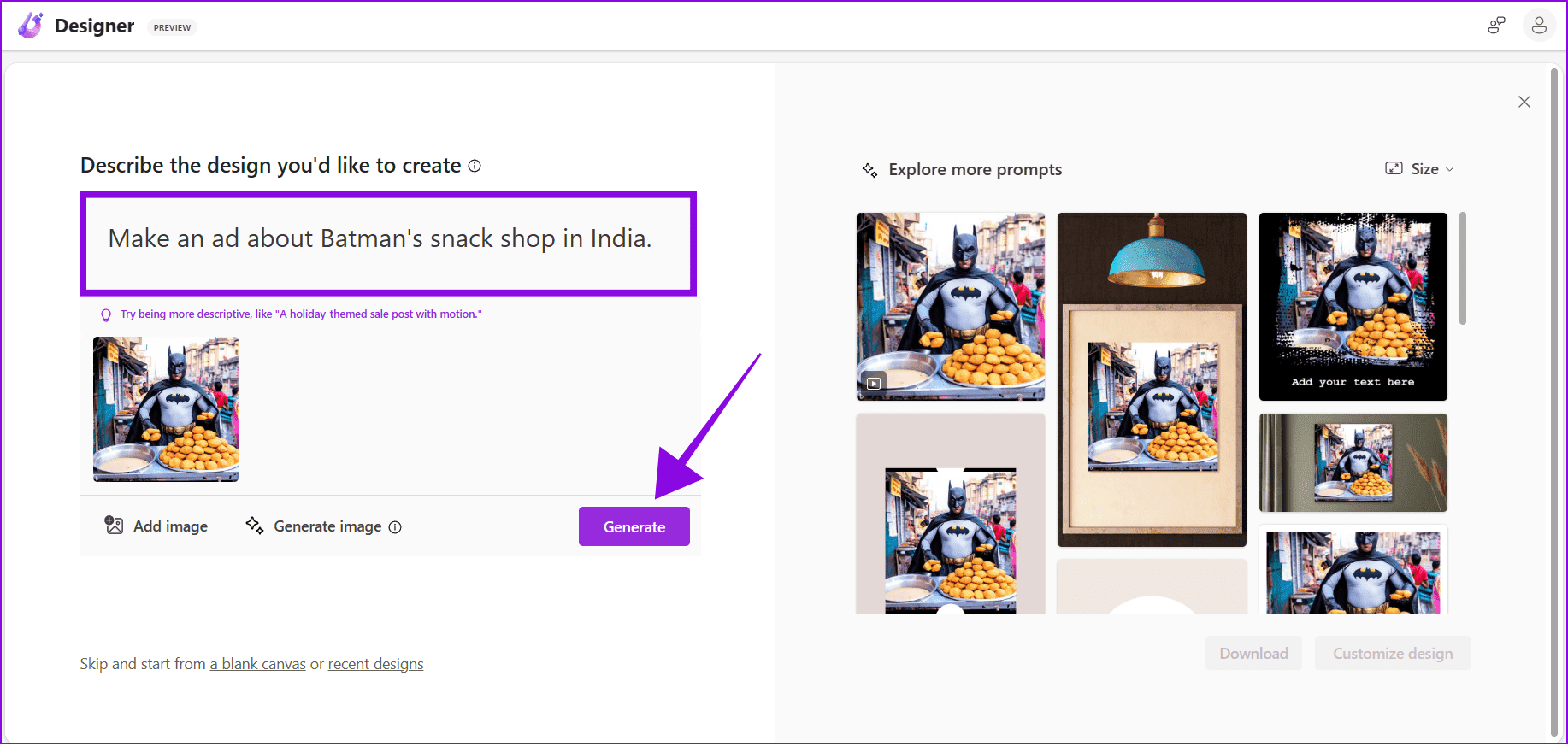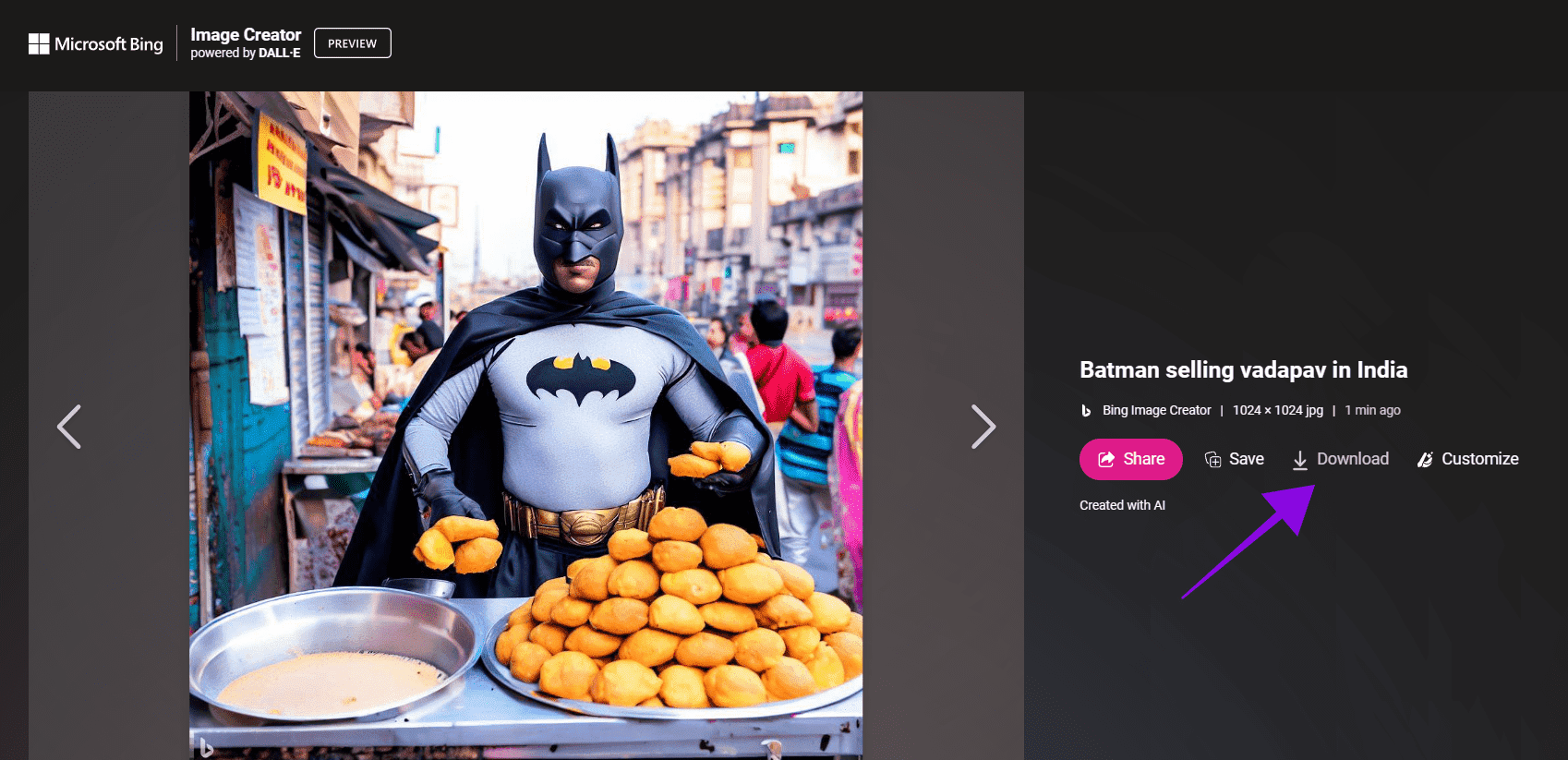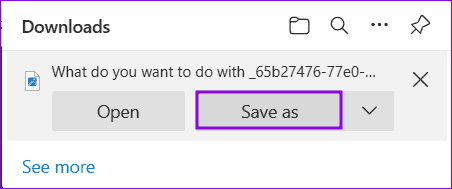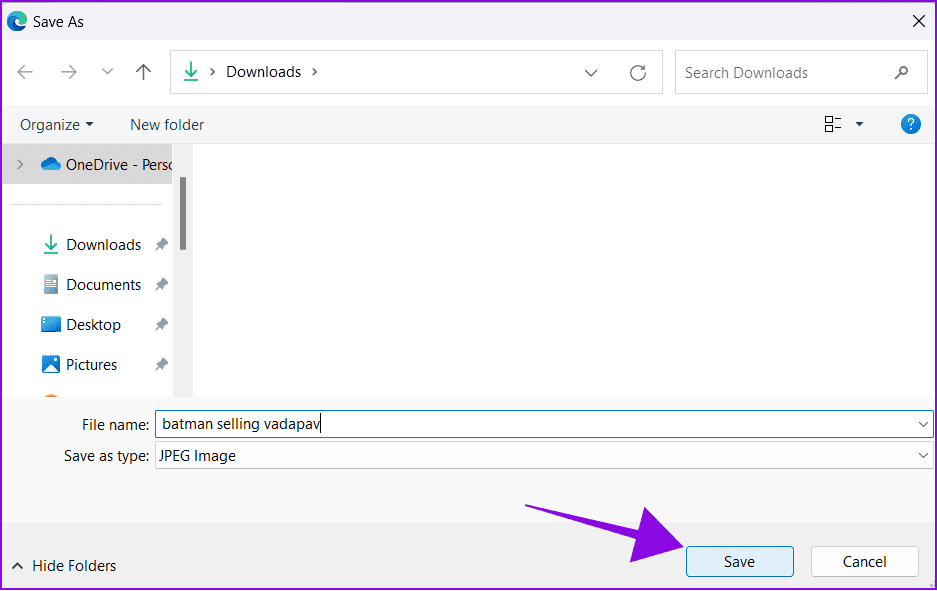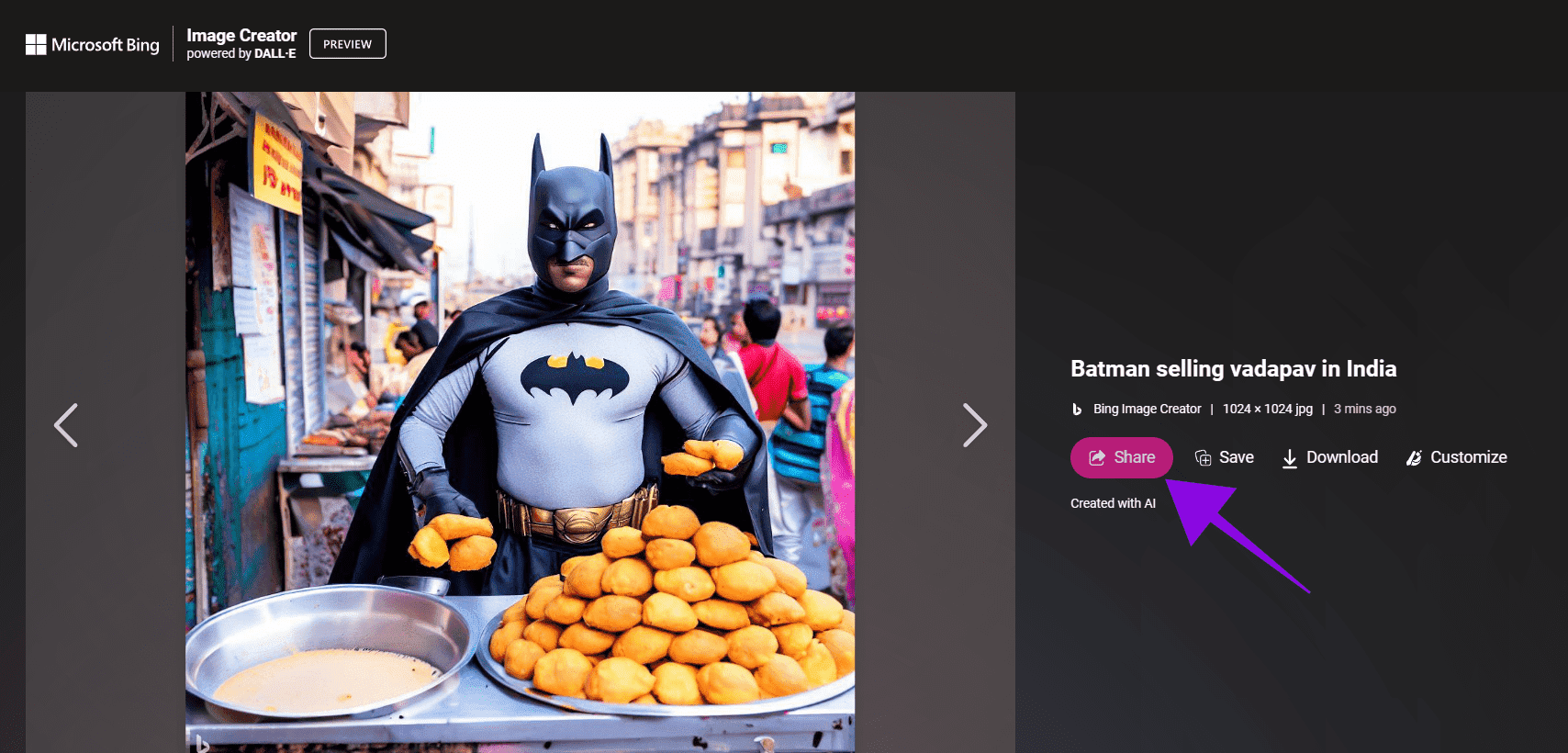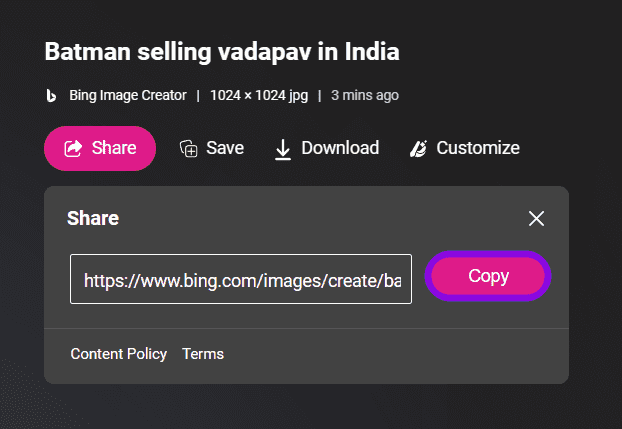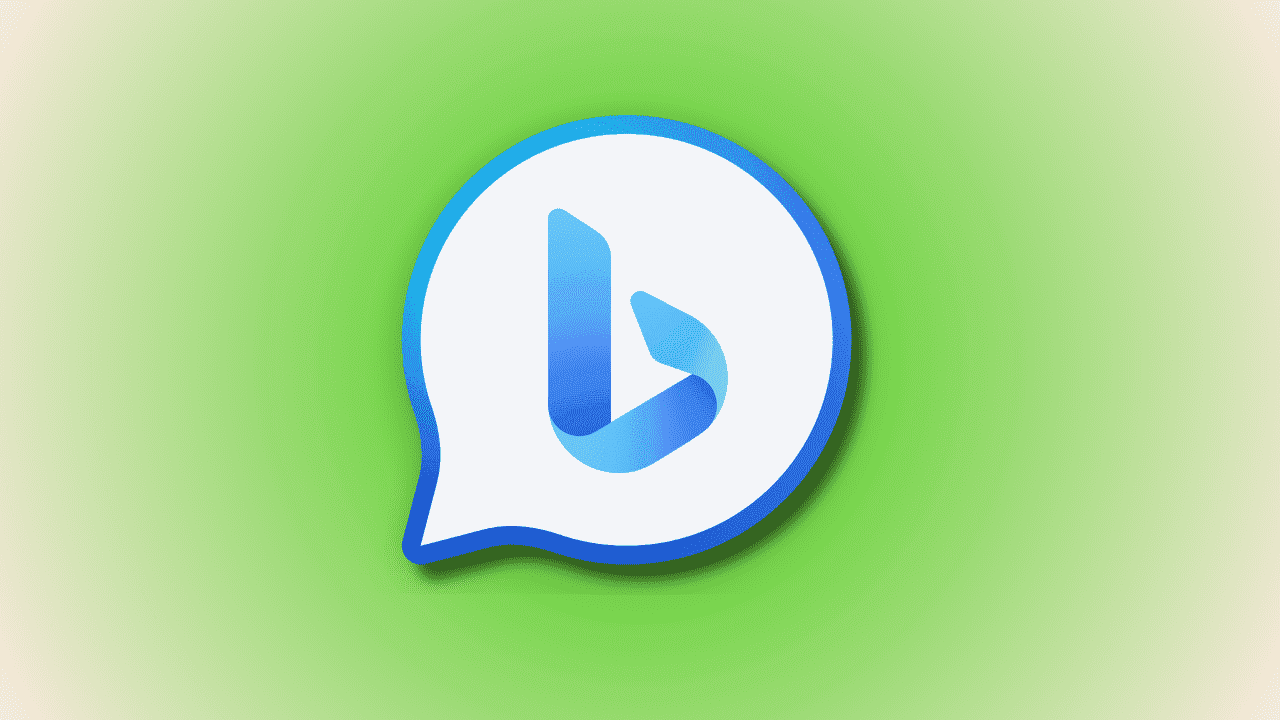Comment utiliser Bing Image Creator pour créer de superbes images AI
Il ne fait aucun doute que l'intelligence artificielle est là pour rester. Vous pourriez Utilisez des outils d'IA pour améliorer votre productivité Ou transformez vos idées artistiques en réalité. Parmi les nombreux générateurs de texte en image AI, Dall-E et Midjourney sont parmi les plus populaires. Cependant, maintenant, Microsoft est sur le point de s'essayer à la création d'images AI via Bing Image Creator.
À partir de Bing Chat, Microsoft a intégré l'IA dans bon nombre de ses services. Dans ce guide, nous examinerons tout ce que vous devez savoir sur Bing Image Creator et vous apprendrons à créer de superbes images. Commençons.
Qu'est-ce que BING IMAGE CREATOR ?
Bing Image Creator est l'effort de Microsoft pour augmenter la base d'utilisateurs de son moteur de recherche Bing. Basé sur Dall-E d'OpenAI , le générateur d'images Bing AI permet aux utilisateurs d'utiliser les mêmes capacités du service sans frais d'abonnement. En dehors de cela, l'utilisation de l'outil d'intelligence artificielle de Bing sur Dall-E présente certains avantages supplémentaires :
- Possibilité de créer des images même après la limite hebdomadaire.
- Accélérez la création de photos avec les points Microsoft Rewards.
- Intégration avec Microsoft Designer pour une personnalisation plus poussée.
Au moment de la rédaction de ce guide, Bing Image Creator est toujours en cours de développement et peut provoquer des erreurs dans la sortie. Actuellement, les utilisateurs ne peuvent utiliser que les invites en anglais pour créer des images et accéder à ce service sur le navigateur Edge. Lisez la suite pour savoir comment
COMMENT CRÉER DES IMAGES AVEC BING IMAGE CREATOR
Créer des images dans le créateur d'images Bing AI est aussi simple que de parler à Bing Chat. Voici comment utiliser Bing Image Generator.
Créer un compte sur Bing Image Creator
Étape 1: Ouvert Créateur d'images Bing AI sur le navigateur Edge en utilisant le lien ci-dessous.
Étape 2: Sélectionner « Rejoindre et créer ».
Passons à l'étape 3 : Enregistrez votre entrée avec votre identifiant Microsoft. Vous serez automatiquement connecté si vous avez enregistré un navigateur Entrée to Edge.
Conseil : Si vous n'en avez pas, choisissez d'en créer un > suivez les instructions à l'écran et partagez les informations nécessaires lorsque vous y êtes invité.
Créer des photos avec Bing Chat
Étape 1: Ouvert Créateur d'images Bing sur Edge En utilisant le lien ci-dessous.
Étape 2: Pour créer de l'art IA à l'aide IA Bing , entrez la description souhaitée dans la boîte de dialogue.
Passons à l'étape 3 : Une fois invité, appuyez sur Créer.
Attendez que l'IA génère l'image souhaitée. De plus, vous pouvez voir l'historique de Bing Image Creator dans la barre latérale à droite. Cliquez sur l'un d'entre eux pour y accéder à nouveau.
Conseil : Si vous ne savez pas quoi écrire, appuyez sur Surprise, et l'IA créera une image pour vous. Vous pouvez également obtenir des idées rapides à partir de l'onglet Explorer les idées.
Modifier les images créées avec BING AI IMAGE GENERATOR
Contrairement à Dall-E, il n'y a pas d'option pour modifier les images une fois que vous avez créé des images avec Bing Chat. Cependant, il existe une option pour modifier cela avec Microsoft Designer. Voici comment y accéder :
Étape 1: Ouvert Image Que vous souhaitez modifier.
Étape 2: Cliquez تخصيص.
Passons à l'étape 3 : Vous serez redirigé vers Concepteur Microsoft. Indiquez les modifications dans la boîte de dialogue et cliquez sur Créer.
Astuce : Avant même que les modifications ne soient mentionnées, Microsoft Designer affichera quelques suggestions sur le côté droit. Si cela vous convient, vous pouvez cliquer et les choisir.
Cependant, cela doit encore être amélioré par rapport à Dall-E, où les utilisateurs peuvent ajouter des ajustements à l'image. Pendant ce temps, avec Microsoft Designer, vous ne pouvez créer que des ajustements en dehors de l'image, tels que des marges, des cartes de vœux, etc.
Télécharger des images créées avec BING AI IMAGE CREATOR
Étape 1: Ouvrir l'image créée À l'intérieur de l'IA de Bing.
Étape 2: Pour télécharger l'image, sélectionnez تنزيل.
Remarque : Sur le smartphone, appuyez sur les trois points et choisissez Télécharger.
Passons à l'étape 3 : Sélectionner Enregistrer sous.
Étape 4: Sélectionner Localisation Et cliquez Sauvegarder.
Partagez des images créées avec BING AI IMAGE GENERATOR
Étape 1: Ouvert Image créé à l'aide Bing IA.
Étape 2: Sélectionner Poster.
Passons à l'étape 3 : Cliquez sur Copier. Maintenant, envoyez le lien à qui vous voulez Partager cette photo.
Les utilisateurs peuvent ouvrir le lien pour accéder à la création. En dehors de cela, vous pouvez également choisir Enregistrer pour ajouter ces images à vos collections Microsoft Edge.
Conseils pour utiliser BING IMAGE CREATOR plus efficacement
Maintenant que vous savez tout sur le nouveau Bing Image Creator, voici quelques conseils à garder à l'esprit :
- Expliquez dans l'invite : Tous les modèles d'IA fonctionnent mieux lorsque vous mentionnez l'invite en détail. Vous pouvez utiliser des adjectifs, des lieux et même des styles artistiques comme l'art numérique ou la photographie photoréaliste, et vous pouvez même demander à l'outil de suivre le style d'un artiste spécifique.
- Évitez les fautes d'orthographe: Assurez-vous de ne pas mal orthographier l'invite, car des erreurs peuvent confondre l'IA et l'empêcher de créer ce que vous voulez.
- Utilisez Microsoft Rewards : Les utilisateurs peuvent utiliser Microsoft Rewards pour améliorer leur vitesse de création même après l'épuisement des jetons hebdomadaires.
Assurez-vous de suivre la politique de contenu : vous ne pouvez pas créer d'images si vous ne suivez pas la politique de contenu de Bing. Alors, assurez-vous d'y jeter un coup d'œil avant d'utiliser Bing AI Image Creator.
Foire aux questions sur BING IMAGE CREATOR
1. Existe-t-il une liste d'attente pour utiliser Bing Image Creator ?
Non, vous pouvez commencer à utiliser Bing Image Generator à l'aide du navigateur Edge. Il n'y a pas de liste d'attente.
2. Microsoft Bing Image Creator est-il libre de droits ?
Selon la page officielle des conditions générales de Bing, les utilisateurs peuvent légalement utiliser leurs créations à des fins personnelles et non commerciales.
3. Y a-t-il une limite au générateur d'images Bing ?
Les utilisateurs peuvent utiliser 100 jetons par semaine pour créer des photos avec Bing Chat. Une fois les jetons épuisés, la vitesse de génération diminuera, mais les utilisateurs peuvent toujours les utiliser pour créer de l'art IA.
Développez votre imagination
Les créateurs d'images IA permettent à des millions d'utilisateurs de réaliser leur imagination sans avoir de compétences artistiques. Nous espérons que notre guide sur l'utilisation de Bing Image Creator vous a été utile. Avez-vous des suggestions pour utiliser cet outil d'IA plus efficacement ? Faites-le nous savoir dans les commentaires ci-dessous.